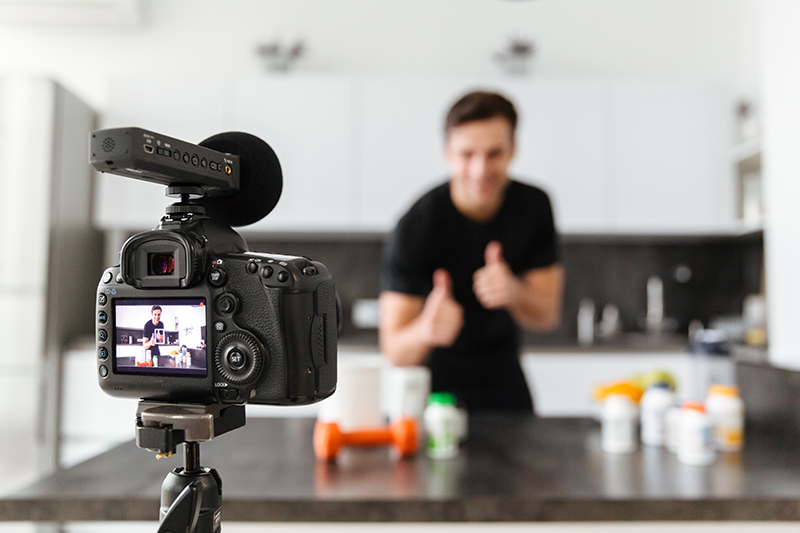Как начать стрим на Youtube: актуальные советы и инструкция
Чтобы развиваться как видеоблогер и быть ближе к аудитории, используйте «живой» диалог — проводите прямые трансляции с играми, обзорами, интервью или просто лайфстайлом. В этой статье мы расскажем, как запустить стрим на YouTube впервые, и поделимся советами по проведению эфиров. Вы узнаете, как изменилась площадка за последние полгода и какая техника нужна, чтобы на стримера было приятно смотреть.
Софт для проведения трансляций на YouTube
Чтобы начать прямую трансляцию, потребуется специальная программа. Для демонстрации экрана и игрового процесса можно воспользоваться софтом для захвата монитора, а для вывода видео на YouTube понадобится приложение для потокового вещания.
Мы собрали лучшие варианты, которые доступны пользователям из России в 2022 году.
Бесплатные программы для записи экрана
Вы можете записать заранее, как играете или делаете распаковку товаров, и пустить в эфир уже готовую запись. Так вы предоставите аудитории «упакованный» и законченный продукт — без лишних фрагментов, лагов и оговорок. Трансляция выйдет сразу с заставками, нормальной озвучкой и фоновой музыкой. Также из готовых видеофайлов можно оформить бесконечный прямой эфир.
Чтобы записывать монитор и корректировать отснятый материал, рекомендуем воспользоваться простой программой Экранная Камера. Она отличается от конкурентов продуманным интерфейсом на русском языке и имеет встроенный видеоредактор.
В Экранной Камере можно запускать съёмку моментально или планировать её на определённую дату. Полученный клип вы сможете обрезать, добавить к нему мелодию из каталога и экспортировать файл в популярном формате.
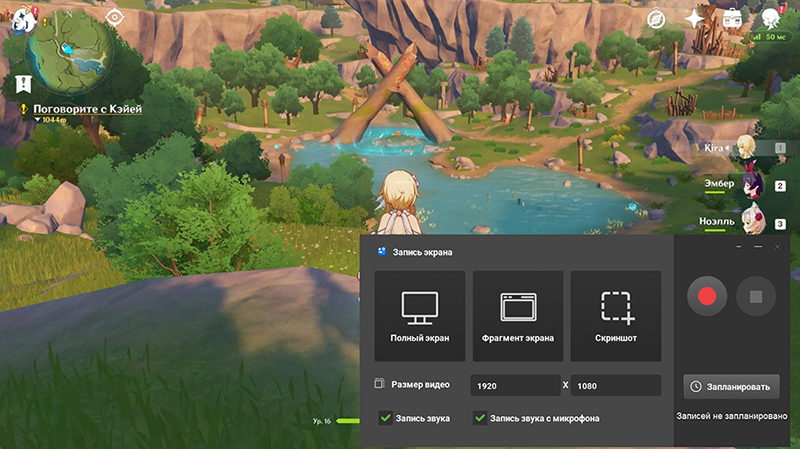
Перед началом захвата можно выбрать область записи и аудиоисточники
Ознакомиться с другими бесплатными программами для записи экрана можно по ссылке. На странице представлен обзор более 20 приложений и онлайн-сервисов для съёмки дисплея на ПК и с телефона.
Софт для проведения прямых эфиров
Чтобы вывести видео и аудио на YouTube в реальном времени, воспользуйтесь лучшими программами для потокового вещания:
- OBS Studio. Бесплатный софт для продвинутых пользователей. В нём можно одновременно транслировать поток из нескольких источников, например, из игры, браузера, с веб-камеры, консоли и т.д.
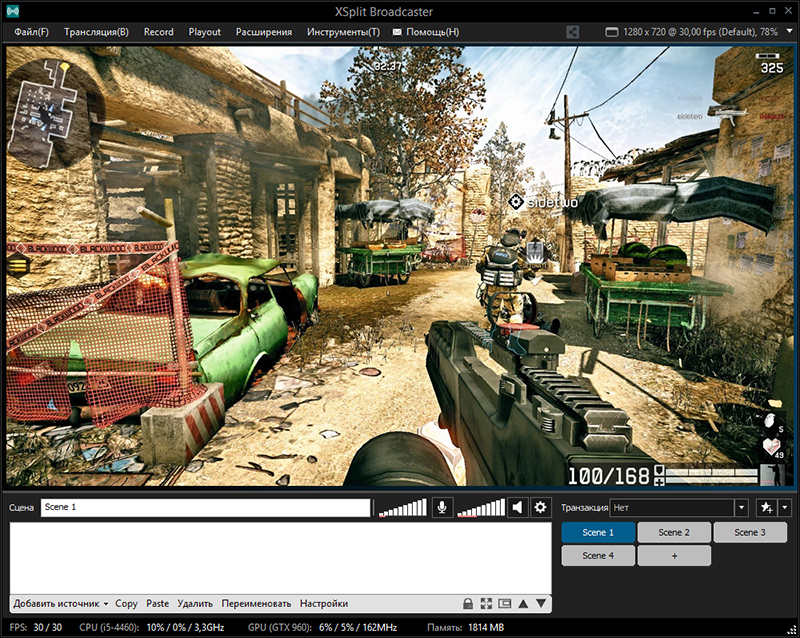
XSplit Broadcaster
- Gamecaster. Специально разработана для геймеров и обеспечивает видеотрансляцию игр без лагов. Предлагает более 100 шаблонов, в которые можно вставить свой ролик.

Gamecaster
- StreamLabs. Бесплатное ПО с открытым исходным кодом. StreamLabs можно переписывать самостоятельно или с помощью сторонних плагинов и расширять возможности софта. Программа позволит передавать видеоряд на несколько платформ и сохранять стрим в облако.
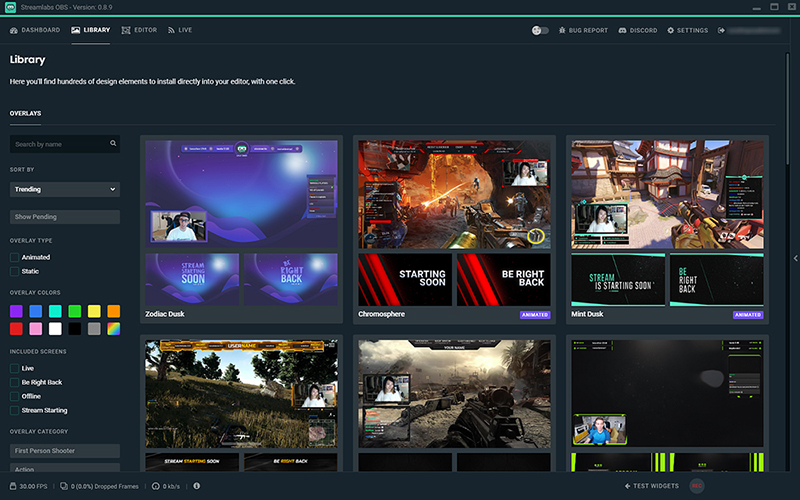
StreamLabs
Оборудование для стрима
В видеотрансляциях важно уделить внимание качеству кадра и аудио. Зрителям будет неинтересно смотреть пиксельное и шумное видео и прислушиваться к неразборчивым словам ведущего. Красивая картинка и чёткий звук как бы говорят зрителям: «Этот стример знает, что делает».
Встроенного микрофона и веб-камеры для качественной передачи мало, со слабым ПК тоже нормально не постримишь — потребуется специальное оборудование. Мы отправились на Яндекс.Маркет и собрали лучшую технику для прямых эфиров в 2022 году. Цены указаны без учёта скидок, актуальны на момент написания статьи.
Веб-камера
Видеотрансляции с изображением автора гораздо популярнее, чем без него. Картинка с ведущим помогает установить связь с аудиторией. При выборе хорошей камеры важно учитывать несколько критериев:
- количество пикселей матрицы: от 3 Мп;
- разрешение кадра: FullHD и выше;
- частота кадров в секунду: от 30;
- угол обзора: около 60 градусов;
- тип фокусировки: автоматический.
Самые популярные модели для стриминга:
- Razer Kiyo. Поддерживает разрешение FullHD, оборудована встроенным микрофоном и кольцевой лампой. Стоимость 6 390 рублей.

- Logitech HD Pro C920. Более продвинутый вариант с разрешением картинки до 1080р. Оснащен двумя микрофонами и функцией для автокоррекции освещения. Стоимость 6 691 рублей.

- Logitech Brio. Профессиональное решение обеспечивает качество 4К и частоту кадров от 30 до 90. Есть несколько режимов с разным углом обзора. Стоимость 26 910 рублей.

Микрофон
В качестве внешнего микрофона можно взять простую петличку, но звук через «пушку» будет точнее. При выборе отдайте предпочтение устройствам с такими характеристиками:
- тип: конденсаторный или динамичный;
- способ подключения: USB;
- диапазон частот: от 30 Гц до 20 кГц;
- направленность: однонаправленный.
Подходящие модели:
- Samson G-Track Pro USB. Продвинутое решение для получения чёткой и разборчивой речи. Стоимость от 15 990 рублей.

- Blue Snowball iCE USB. Бюджетный вариант для новичков, который легко переносить. Стоимость 3 499 рублей.

- Elgato WAVE 3. Профессиональный микрофон со встроенным микшером, который позволит соединять звук из игры, голос и т.д. Стоимость 14 990 рублей.

Компьютер
Для стриминга видеоигр и потока из нескольких источников требуется мощный компьютер. Хорошая техника сможет обеспечить хорошее значение FPS, а значит видеоролик не будет лагать.
Чаще всего профессионалы собирают ПК самостоятельно, но вы можете взять в магазине уже готовую сборку. Отдайте предпочтением игровым моделям с характеристиками:
- процессор: Intel Core i5-8400, Intel Core i7-8700K, Intel Core i7-9700K и новее;
- купить видеокарту: GeForce GTX 1060 c 6 GB, GeForce GTX 1070, GeForce GTX 1080 и выше;
- оперативная память: от 12 ГБ.
Например, можно купить компьютер iRU Game 310H5GE MT. Стоимость 91 499 рублей.

Консоль
Если вы хотите транслировать игры с консоли, у вас есть несколько вариантов стриминга. Пользователи PlayStation 4 могут воспользоваться встроенной опцией. Дополнительное оборудование не требуется, но настроить все параметры видеотрансляции и зафиксировать FPS на «соньке» не получится.
Для других приставок понадобится карта видеозахвата. Её можно подключить к ПК через вход HDMI и USB. Лучшая техника для этого: AVerMedia Technologies ExtremeCap UVC BU110 (20 900 рублей) и AVerMedia Technologies Live Gamer BOLT (35 584 рублей).
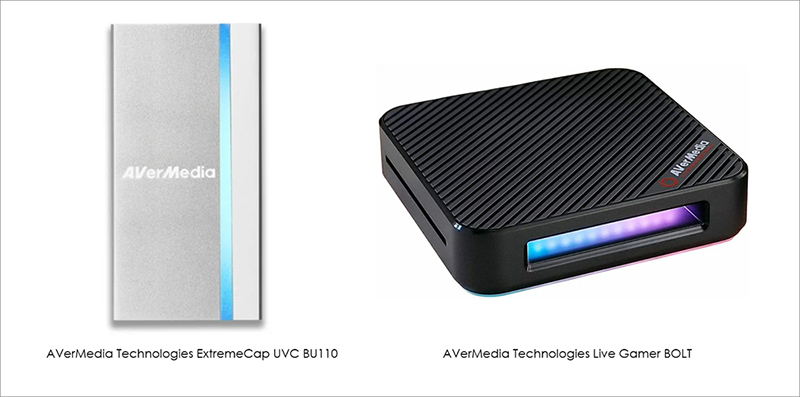
Как настроить и запустить стрим на YouTube
Вести трансляции на YouTube могут только пользователи с подтверждённой учётной записью. Также в предыдущих эфирах за последние 3 месяца у аккаунта не должно быть нарушений, связанных с несоблюдением чужих авторских прав или правил сообщества.
Чтобы запустить эфир:
1. Подключите всю технику к ПК. Перейдите в видеорекордер, например, OBS Studio. Настройте источники: включите захват экрана, соединитесь с веб-камерой или загрузите видеофайл, который записали ранее.
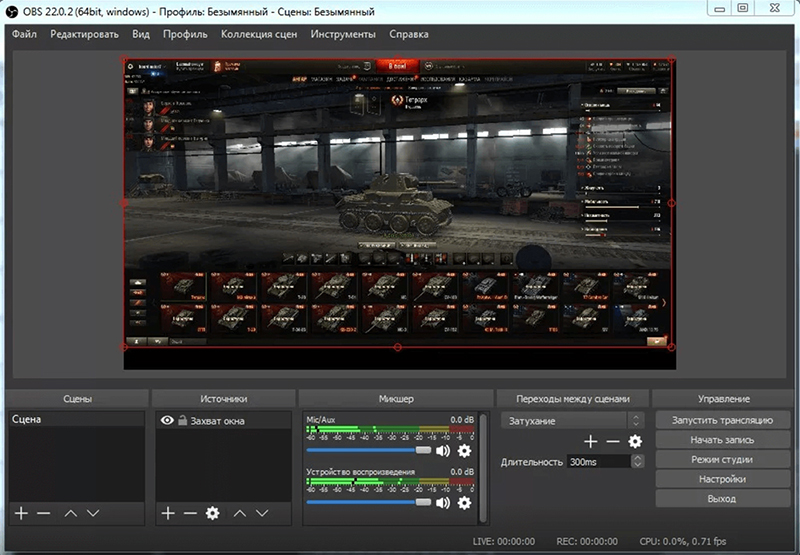
2. Откройте YouTube и войдите в свой аккаунт. Щёлкните на кнопку «Создать» на верхней панели. Выберите действие «Начать трансляцию». Если это первый стрим на канале, возможно, потребуется подождать 24 часа перед запуском.
Перейдите на вкладку «Трансляции» и настройте название, описание и другие параметры. Щёлкните по кнопке «Создать трансляцию».
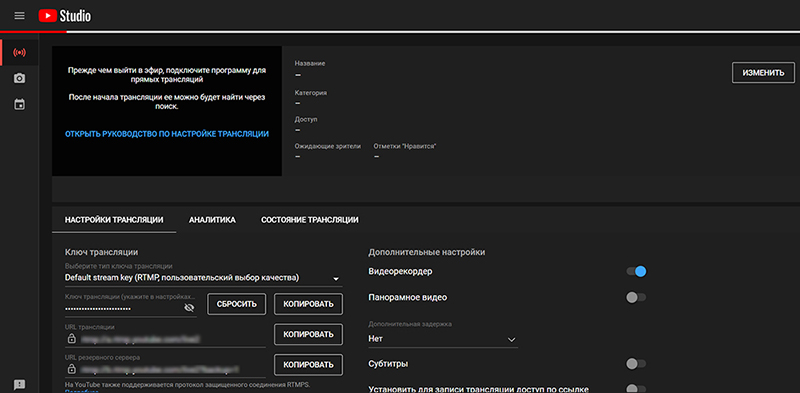
3. В настройках OBS укажите платформу YouTube Live или вставьте URL эфира в поле «Сервер». Скопируйте ключ трансляции с сайта и вставьте в программу. Запустите процесс.
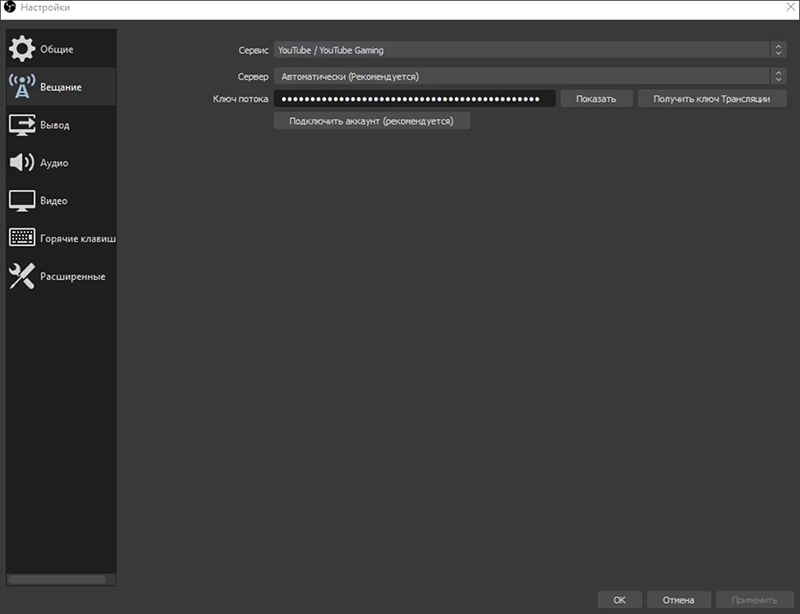
Чтобы сделать бесконечный стрим, в качестве источника сигнала в OBS укажите долгий видеоролик с ПК. Он должен длиться хотя бы несколько часов. Поставьте галочку рядом с опцией «Повтор» и запустите трансляцию, как описано выше.
Как сохранить стрим на Youtube
Сайт сохраняет видеотрансляции, которые длились менее 12 часов. Они автоматически добавляются в архив аккаунта, но разработчики рекомендуют самостоятельно делать резервные копии или фиксировать лучшие моменты.
Как сохранить стрим на YouTube длительностью более 12 часов или скачать его в высоком разрешении на ПК? Можно воспользоваться программами для записи с экрана — о них мы писали в блоке «Софт» в начале статьи.
Как удалить видеозапись
По умолчанию видеотрансляция доступна всем пользователям, которые перешли на канал. Вы можете её скрыть или удалить:
- Нажмите на аватарку профиля и выберите функцию «Творческая студия».
- Перейдите во вкладку «Контент» — «Трансляции».
- Для скрытия видео в поле «Параметры доступа» установите «Ограниченный доступ».
- Чтобы убрать стрим с канала, рядом с ним кликните по значку многоточия. Выберите «Удалить».

Особенности проведения трансляции в 2022 году
В настоящий момент YouTube установил ограничения для блогеров из России. Чтобы стримить без стресса, лучше заранее ознакомиться с нововведениями, найти популярную тему и на всякий случай присмотреть альтернативные площадки.
Актуальные темы для прямых эфиров
В условиях санкций может быть сложно найти интересную тему. Обзоры новой техники невозможны из-за прекращения поставок, а геймплей ограничен старыми играми, которые мало кому интересны.
Что «заходит» у аудитории Youtube сейчас:
- подборки свежих видеоигр, которые доступны в РФ (об этом ниже);
- подкасты и интервью на развлекательные темы;
- образовательные ролики, например, о работе в ПО.
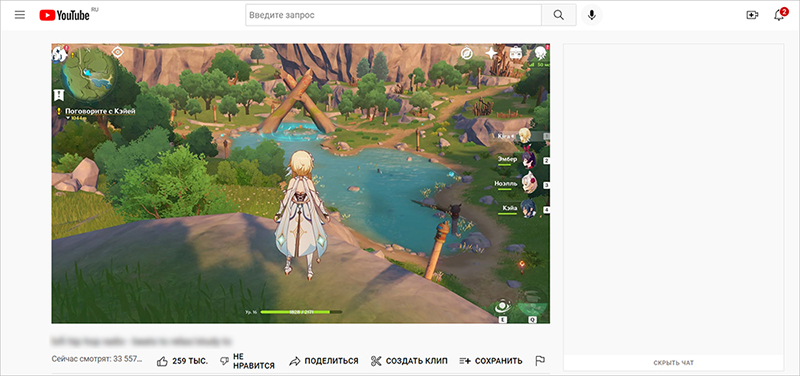
Стрим бесплатной игрушки из Китая
Какие игры доступны в РФ
К июлю 2022 года многие зарубежные разработчики закрыли продажи новых игр пользователям из России. С российского рынка ушли Steam, PlayStation, EpicGames, Origin.
Как решить эту ситуацию? Вы можете:
- стримить в игрушки от российских разработчиков Four Quartes, Мортешка, Dark Crystal Games, Redruins Softworks и Sigma Team;
- освещать проекты с отечественной площадки MY.GAMES Store (например, Warface и Pathfinder: Wrath of the Righteous);
- загружать бесплатные продукты в Steam;
- скачивать продукты без платных версий, например, Genshin Impact.

Захватывающая анимешная Genshin Impact распространяется свободно
Способы заработка и раскрутки
Ещё весной этого года YouTube оставил блогеров без партнерки и без возможности свободно монетизировать канал. Компания ограничила показ рекламы при просмотре клипов из России, отключила подписку Premium, убрала функции «Спонсорство», «Суперчат», «Суперстикеры» и «Мерч»:
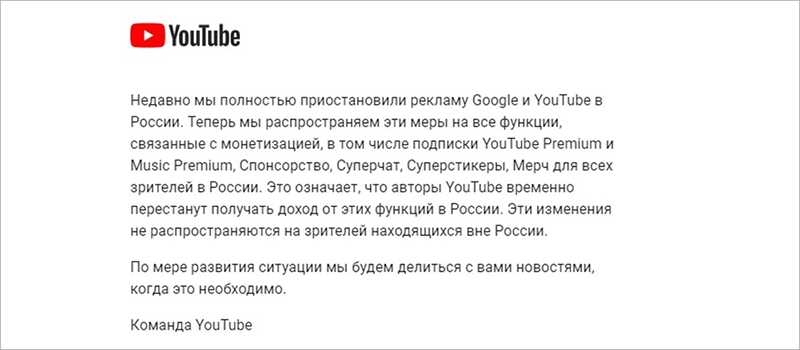
Чтобы провести стрим и заработать на нём, пользователям из РФ потребуется искать рекламодателей на стороне. Блогеры смогут встраивать нативную рекламу товаров и услуг в видеоклипы, но для привлечения клиентов потребуется большая аудитория.
Кнопка для получения донатов также не работает. Вы можете попросить аудиторию отправлять пожертвования на ваш электронный кошелёк. Его можно открыть на сервисах Qiwi Donate или ЮMoney.
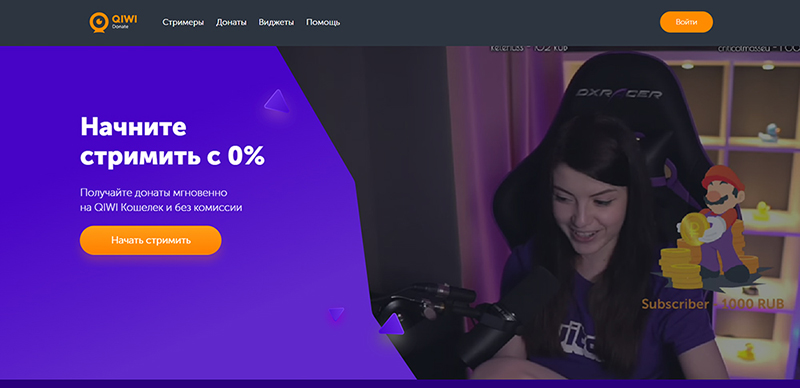
Чтобы продвинуть канал и пригласить зрителей, нельзя воспользоваться стандартными средствами и купить рекламу. Российские блогеры могут раскрутить стримы только с помощью коллабораций или анонсировать эфир в социальных сетях.
Альтернативные площадки для стримов
На фоне блокировки зарубежных ресурсов многие блогеры переживают о том, что могут потерять контент и аудиторию из YouTube. Чтобы избежать этого, стримьте на несколько платформ одновременно:
- VK Видео. Есть возможность монетизировать видеозапись, подключиться к партнерской программе, включить функцию «VK Donat» для пожертвований.
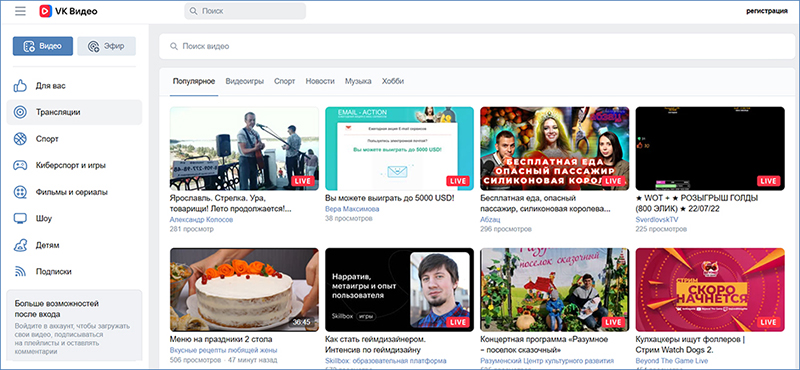
- Яндекс Дзен. Можно подключить монетизацию и получать небольшие выплаты за количество подписчиков или участие в программах по развитию новых форматов на площадке.
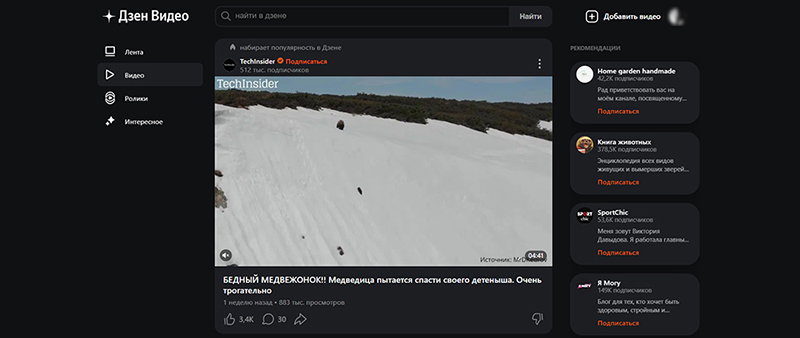
- RuTube. Стример получает доход от рекламы, которую показывает сервис. В первые 40 дней после регистрации заработок составляет 100%, а затем уменьшается до 50%. Для монетизации надо иметь 5 тысяч просмотров на канале.

- Twitch. Популярная иностранная площадка для стримеров. Пользователь может публиковать рекламные ролики, подключить сервис для донатов, а также ограничивать доступ к каналу и получать 70% от стоимости платной подписки. Вывод средств на карты российских банков под санкциями невозможен, так что придется либо открывать электронный кошелёк, либо оформлять иностранную карту.
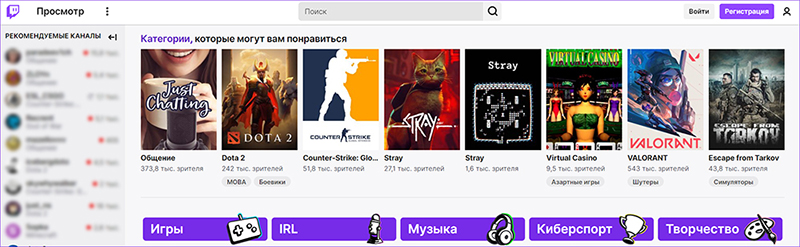
Заключение
Теперь вы знаете, как начать стримить на YouTube. Вам потребуется хорошая программа для потокового вещания, а для качественной картинки профессиональная техника. Также перед стартом обязательно обдумайте, как обходить ограничения платформы (нельзя заказывать рекламу, подключить партнёрку). А если вас не устраивает отсутствие опций для монетизации, вы можете подробнее ознакомиться с альтернативными сервисами из списка.
Понравился материал? Подпишитесь на нас в VK, Яндекс.Дзен и Telegram.